谷歌卫星地图下载器如何用?谷歌卫星地图下载器运用图文详细教程
本站电脑知识提供应用软件知识,计算机网络软件知识,计算机系统工具知识,电脑配置知识,电脑故障排除和电脑常识大全,帮助您更好的学习电脑!不为别的,只因有共同的爱好,为软件和互联网发展出一分力!
第一步、打开Google卫星地图下载器;
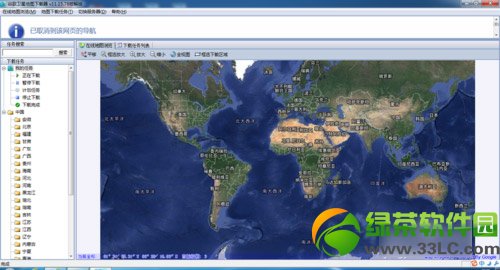
第二步、放大到要下载的区域;
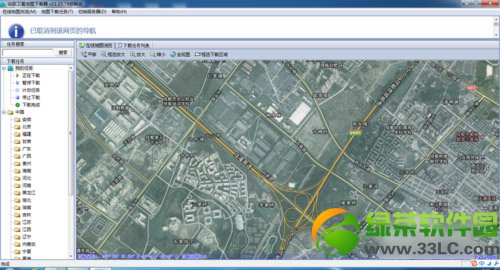
第三步、选择“框选下载区域”;
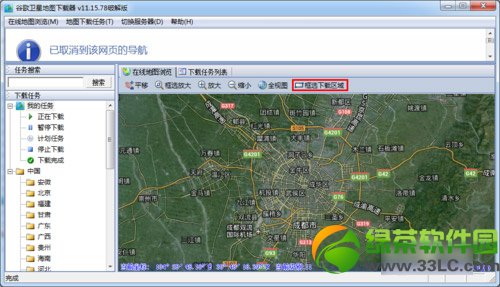
第四步、选择下载区域;
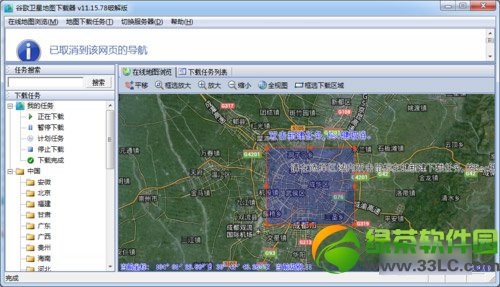
第五步、选择“卫星地图”选项,布置存储目录,选择要下载的Map级别;
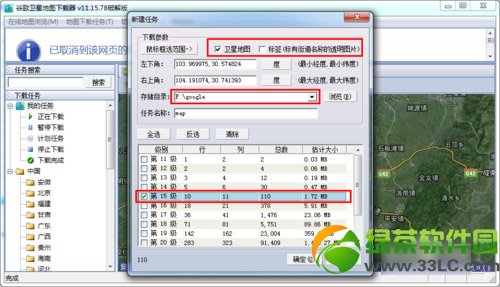
第六步、点击下载框,选择“下载结果浏览”;
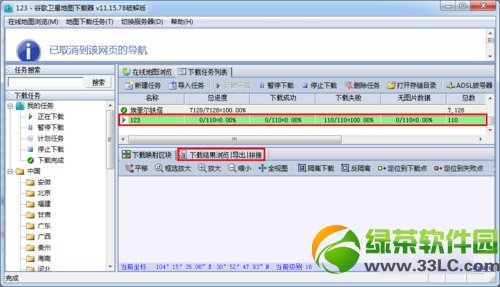
第七步、选择“导出或拼接图片”;
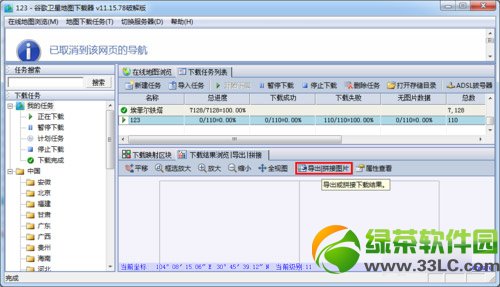
第八步、选择导出图片是单张大图还是切片,确定保存路径,选择图保存片类型,点击“输出”即可。
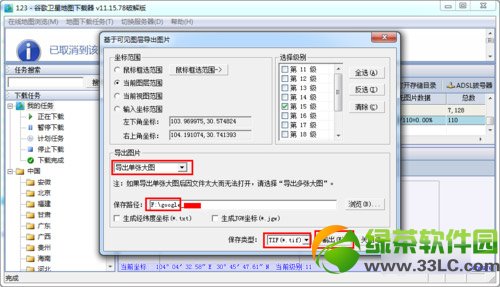
看完上文之后,大家知道谷歌卫星地图下载器怎么用了吗?
绿茶
安卓谷歌地图离线包怎么安装教程
谷歌地图宠物小精灵/神奇宝贝怎么抓?谷歌地图抓宠物小精灵技巧
学习教程快速掌握从入门到精通的电脑知识
……